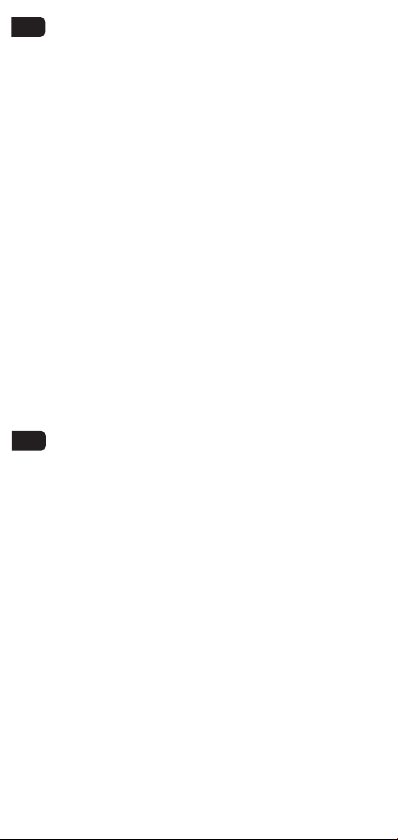Začíname
Skô
sie
po
fu
2,4 G
Najskôr nabite fot
Na
Pred montážou pridajte kameru
Nastavenie aplikácie
1. Sti
2. Ot
obra
3. Zap
Kl
zo zoz
Pom
vz
obra
Na
www.lsc-smartconnect.com
4.
ho, k
pokračujte krokom
Começando
An
esp
ite
me
a fre
con
C
O ada
Ad
C
1. Ba
2. Abr
na te
3. Lig
em
se
se
do a
so
A configuração será c
www.lsc-smartconnect.com
4.
pre
se
RO
Pentru început
Îna
sp
ar
un me
fre
dv
Î
Ada
Ad
Configurarea aplicaiei LSC Smart
1. De
2.
pe
3.
Face
din l
pe „C
fi
Con
www.lsc-smartconnect.com
4.
pâ
Ap
SL
Kako začeti
Pre
vk
ele
izd
fre
Najprej napolnite fotoaparat s
Na
Dodajte kamero v
N
1. Pre
2. Odp
svo
3.
Kl
izd
Ske
pre
Na
www.lsc-smartconnect.com
4.
pr
Nato nadalju
Pr v i k o ra c i
P r i j e n e g o p o č n e t e d o d a v a t i o v a j L S C S m a r t C o n n e c t p r o i z v o d , z a p i š i t e i m e i l o z i n k u , u k l j u č u j u ć i
r a z m a k e i v e l i k a s l o v a , v a š e W i F i m r e ž e . P r o v j e r i t e i m a t e l i j a k W i F i s i g n a l . N a p o m e n a : O v a s t a v k a
r a d i s a m o n a W i F i m r e ž i o d 2 , 4 G H z , a n e n a W i F i m r e ž i o d 5 G H z . A k o d o b i j e t e p o r u k u d a p r o i z v o d
r a d i s a m o n a m r e ž a m a o d 2 , 4 G H z , t r e b a t e p r o m i j e n i t i W i F i f r e k v e n c i j u s v o j e m r e ž e n a 2 , 4 G H z u
i z b o r n i k u p o s t a v k i r u t e r a . O b r a t i t e s e s v o m p r u ž a t e l j u i n t e r n e t s k i h u s l u g a z a o v o .
P r v o n a p u n i t e ka m e r u USB - C ka b elom .
A d a p t e r n a p a j a n j a ( n i j e u k l j u č e n ) t r e b a o b i b i t i a d a p t e r o d 5 V / 1 , 5 A .
D o d aj t e ka m e r u u a p l i k a c i ju p r i j e n e g o š t o j e m o n t ir a t e .
P o s t a v l j a n j e a p l i k a c i j e L S C S m a r t C o n n e c t i d o d a v a n j e k a m e r e
1 . P r e u z m i t e a p l i k a c i j u L S C S m a r t C o n n e c t i z t r g o v i n e G o o g l e P l a y , A p p l e S t o r e i l i s k e n i r a j t e Q R k o d .
2 . O t v o r i t e a p l i k a c i j u . K o r i s t i t e l i a p l i k a c i j u p r v i p u t ? Z a t i m s l i j e d i t e u p u t e n a z a s l o n u z a i z r a d u r a č u n a .
3 . U k l j u č i t e u r e đ a j . I n d i k a t o r ć e t r e p t a t i . ( U r e đ a j j e s a d a u n a č i n u u p a r i v a n j a . )
K l i k n i t e n a “+ ” p r i k a z a n o u g o r n j e m d e s n o m k u t u i l i “ D o d a j u r e đ a j ” i o d a b e r i t e u r e đ a j n a p o p i s u
p r o i z v o d a . P o t v r d i t e d a l a m p i c a i n d i k a t o r a t r e p e r i . U n e s i t e W i F i l o z i n k u i k l i k n i t e n a “ P o t v r d i ” .
S k e n i r a j t e Q R k o d k o j i s e p o j a v l j u j e u a p l i k a c i j i k a m e r o m u r e đ a j a . M i r n o d r ž i t e Q R k o d 1 0 - 1 5 c m
i s p r e d k a m e r e . K a d a u r e đ a j p u s t i z v u k , s l i j e d i t e u p u t e n a z a s l o n u .
P o s t a v l j a n j e ć e b i t i d o v r š e n o a u t o m a t s k i . Z a v i š e i n f o r m a c i j a p o g l e d a j t e n a š u w e b s t r a n i c u :
w w w . l s c - s m a r t c onne c t . c om
4 . R e s e t i r a n j e : M o ž d a ć e t e p r v o m o r a t i r e s e t i r a t i p r o i z v o d . P r o n a đ i t e g u m b z a r e s e t i r a n j e i p r i t i s n i t e
g a d o k n e č u j e t e z v u k ( o k o 3 s e k u n d e ) . P l a v i L E D i n d i k a t o r ć e p o č e t i t r e p t a t i . Z a t i m n a s t a v i t e s 3 .
ko r a ko m .